Почему пропал дискорд сервер
Обновлено: 07.07.2024
Привычные пользователям Дискорда голосовые каналы имеют более сложную реализацию, чем кажется. Пока вы подключаетесь к конференции, чтобы пообщаться с друзьями, ваша программа-клиент начинает передавать множество интернет-пакетов, для которых важна высокая скорость. Это достигается благодаря веб-протоколу RTC, который иногда работает некорректно. Расскажем, почему при подключении к голосовому каналу возникает бесконечная загрузка RTC в Discord.
В чем может быть причина

Мы не будем перечислять каждую из них, а выделим несколько основных групп:
- Ограничен доступ к нужному серверу на стороне клиента. Например, нужные порты для подключения используют другие программы. Также этому может способствовать брандмауэр (Firewall) или антивирус.
- Недостаточная скорость интернет-соединения. С медленным интернетом будьте готовы либо не слышать собеседников в чате, либо вовсе вылетать с постоянным повтором подключения RTC.
- Ограничен доступ на стороне сервера. Возможно, ваш компьютер, а точнее его IP-адрес, попал в черный список серверов. В таком случае ни о каком подключении и речи быть не может. Довольно редко блокируются хорошие адреса. А вот при использовании VPN и Proxy такой исход вполне возможен.
- Не работает один из серверов. Существует несколько физических серверов, которые будут обрабатывать ваш запрос. Если один из них «упал», то Дискорд будет искать альтернативу либо просто зависнет, если сервер играет ключевую роль. Это, к слову, происходит, когда на компьютере не установлен маршрут до серверов Дискорда.
Конечно, в последнем случае пользователь не сможет почти ничего сделать (хотя кое-что может). Кстати, если проблема возникла на телефоне, то вдобавок к вышеперечисленным проблемам можно отнести и ограничения сети. Например, в режиме «жесткой» экономии траффика некоторые приложения могут работать только через Wi-Fi. В остальных случаях проблема вполне поправимая, и мы расскажем, что необходимо сделать.
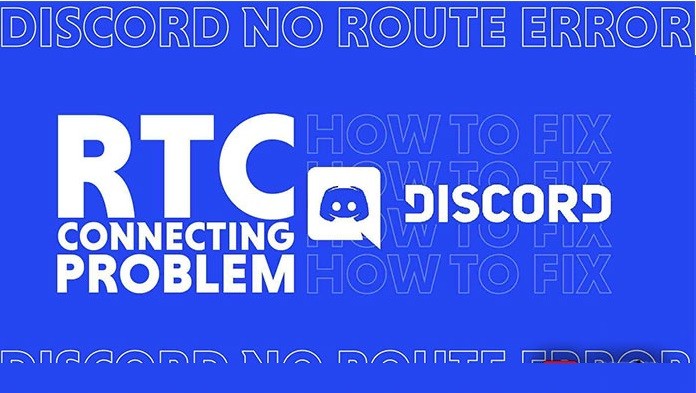
Методы решения проблемы с бесконечным подключением к RTC в Discord
Итак, раз вы здесь, то проблема не решилась сама по себе, что довольно часто происходит с программой-клиентом Discord. Некоторые нижеприведенные инструкции требуют права администратора, а потому не подойдут, если пользователь работает под обычной учетной записью.
Управление брандмауэром и антивирусом
В большинстве случаев доступ к удаленным серверам ограничивают либо встроенный в Windows брандмауэр, либо веб-интерфейс, устанавливаемый вместе с антивирусной программой. Чтобы отключить встроенный антивирус, достаточно выполнить следующие действия:
- Откройте панель управления. В Windows 10 (и тем более 11) для этого необходимо нажать сочетание «Win» + «R» и в открывшемся окне ввести «Control panel».

- Переключитесь в режим крупных или мелких значков.
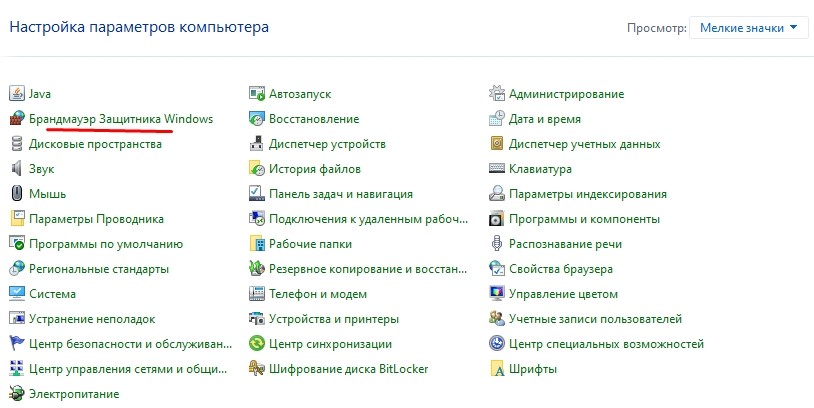
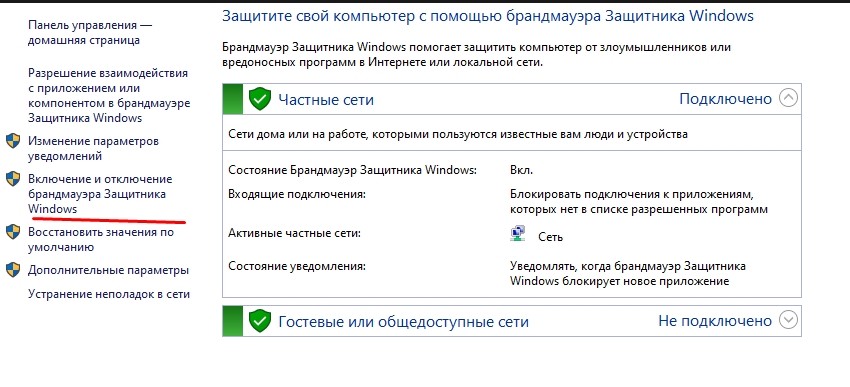
- Перейдите в раздел «Включение и отключение защитника».
- Поставьте галочки напротив всех пунктов «Отключить» в открывшемся окне.
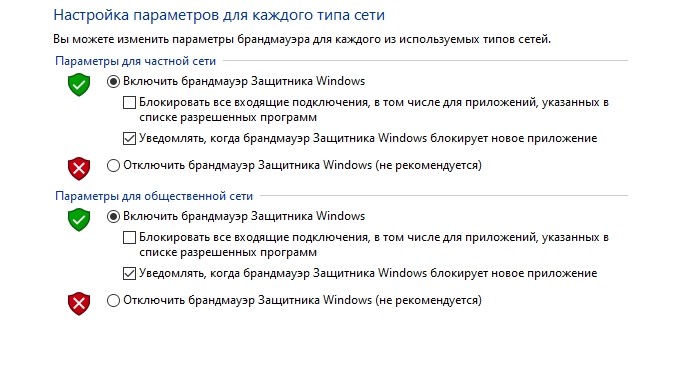
Чтобы отключить веб-защиту антивируса, необходимо выполнить следующие действия (на примере Avast):
- Нажмите «Открыть интерфейс пользователя».
- Перейдите в настройки. Для этого кликните по значку «Меню» и выберите пункт «Настройки».
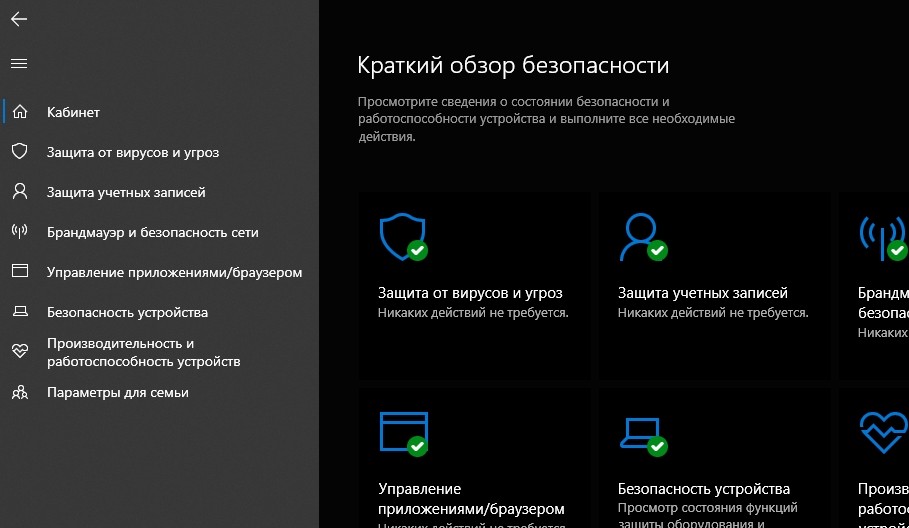
- Перейдите в раздел «Защита – основные компоненты защиты».
- Откройте вкладку «Веб-защита».
- Поставьте галочку напротив пункта «Отключить компонент».
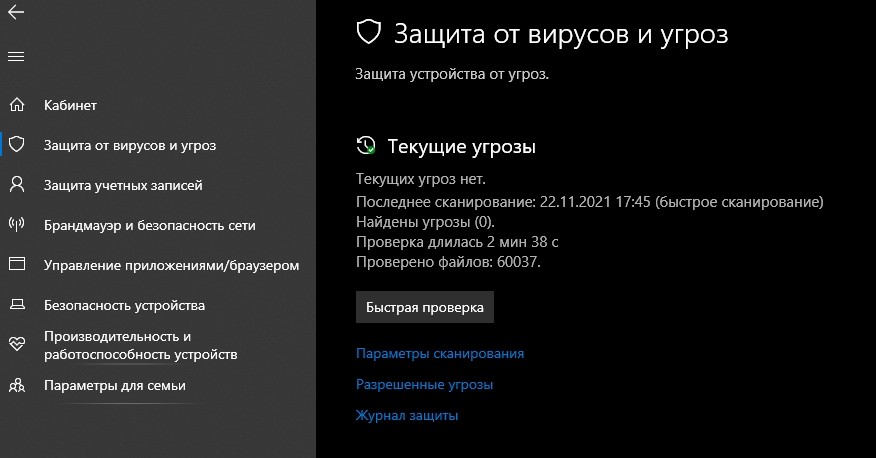
Готово. Для остальных антивирусов будет немного другой алгоритм, но в целом порядок действия тот же.
Отключение VPN
Как мы говорили выше, если пользователь сидит под IP-адресом с очень плохой репутацией, то его, скорее всего, заблокируют. Особенно это касается VPN-серверов, где под одним адресом сидят десятки, а то и сотни пользователей. Разумеется, это довольно подозрительно, а потому автоматические алгоритмы блокируют доступ.
Чтобы избежать этого, необходимо отключить VPN. На телефоне для этого достаточно прервать процесс VPN-приложения. Примечательно, что в некоторых моделях при включенном режиме в панели уведомлений появится значок «ВПН». На компьютере функция отключается следующим образом:
- Откройте меню поиска (находится в панели задач, представляется в виде лупы).
- Введите строку «Параметры VPN».
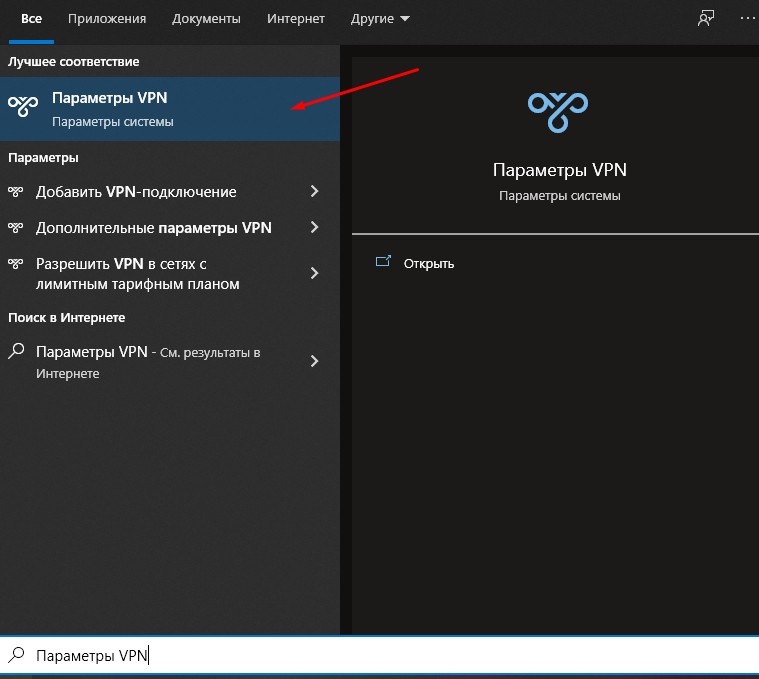
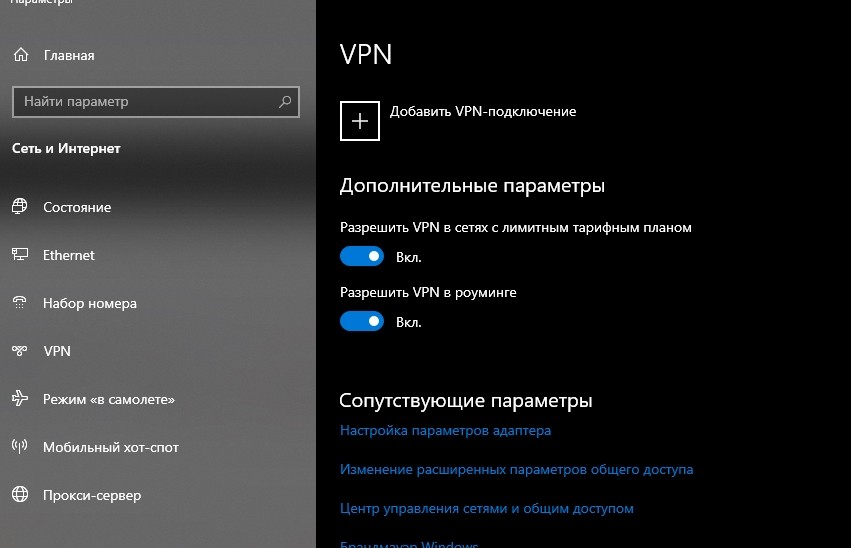
Однако, если вы используете специальную программу для создания виртуальной частной сети, то дополнительно необходимо будет отключить ее. К слову, эти действия не только могут починить Дискорд, но и позволяют избавиться от долгого интернет-соединения.
Запрос прав администратора
Не исключаем возможность того, что у вас настроен строгий контроль учетных записей (UAC). В таком случае необходимо запускать приложение от имени администратора, чтобы оно могло полноценно использовать ресурсы компьютера. Конечно, самый простой способ – это нажать ПКМ по значку Дискорда и выбрать «Запуск от имени администратора». Однако мы предлагаем другой способ, чтобы убрать эту рутину:
- Кликните ПКМ по ярлыку Дискорда и нажмите «Свойства».
- Перейдите в раздел «Дополнительно».
- Поставьте галочку напротив пункта «Запуск от имени администратора»

Готово. Теперь программа всегда будет запускаться от имени администратора.
Смена региона сервера
Возможно, сервер, к которому вы подключаетесь, временно не работает. В таком случае рекомендуем сменить комнату для общения, а после вернуться в нужную комнату. Для подключения к голосовому каналу необходимо просто нажать на него. Для выхода нажмите кнопку трубки с крестиком. После подключитесь к другому голосовому каналу для сброса сервера. И под конец снова подключитесь к нужному серверу.
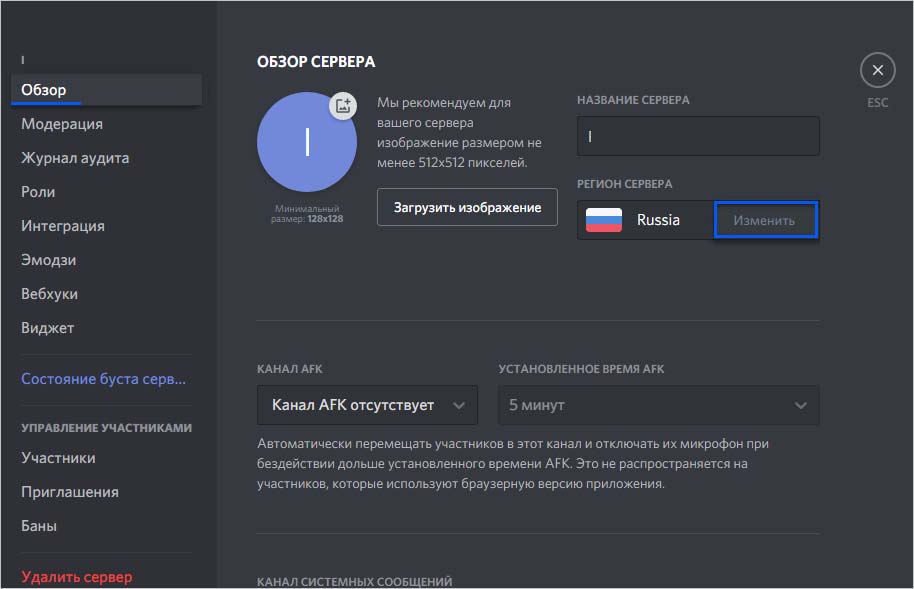
Для того чтобы узнать, какой хост используется в данный момент, достаточно кликнуть по значку с уровнем сигнала или ссылке «Connecting», которая появляется при подключении к каналу. В худшем случае придется обратно включить VPN и проверить подключения. Вдруг в вашей стране заблокирован ресурс.
Отключение функции обслуживания пакетов с высоким приоритетом
Для отключения этой функции, которая может препятствовать корректной работе и обеспечивает вечную загрузку, необходимо выполнить следующие действия:
Невозможно переоценить важность безопасности в интернете. Каждый второй недобросовестный пользователь стремится почувствовать себя в роли опасного хакера. Разработчики разных сервисов предлагают собственные решения обеспечения безопасности, например, 2FA авторизация, биометрические данные и сброс доступа при подключении с нового места. Расскажем, почему появляется уведомление «Обнаружено новое место авторизации» в сервисе Дискорд.
Причины, по которым возникает сбой авторизации
Во-первых, Дискорд – это такой же сервис, как и тысячи других, в котором хранятся множество конфиденциальных (личных) данных. Следственно, в таком сервисе предусмотрены свои меры обеспечения безопасности.

К ним относятся:
- ввод логина и пароля;
- ввод кода из приложения для двухфакторной аутентификации;
- закрытие доступа через неавторизованные IP-адреса.
О последнем пункте и пойдет речь. Дело в том, что если авторизоваться в Дискорде с другого устройства, из другой сети, то дополнительно придется подтверждать подлинность нового адреса. Однако, если же вы не меняли собственное местоположение, но проблема все равно возникла, то это может быть спровоцированного следующими причинами:
- Вы используете VPN или Proxy-сервер. Если вкратце, то оба этих метода позволяют обращаться в интернет через посредников в другой стране. Это удобно, когда на территории вашей страны запрещен какой-то ресурс, либо вы хотите сохранить собственную анонимность. Дело в том, что, помимо логической смены локации, меняется и IP-адрес пользователя, а значит, для Дискорда пользователь становится совсем новым человеком.
- Провайдер сменил ваш IP-адрес. Это бывает, когда провайдер расширяет зону покрытия либо заглаживает последствия сбоя в инфраструктуре.
- Вы вручную разлогинились в клиенте. В таком случае обычно адрес не удаляется. Однако, если вы используете старую версию, то возможны некоторые сбои.

В общем, главная проблема – это отсутствие айпишника пользователя в базе. Но это не проблема, ведь добавление нового места не займет особо много времени. Однако во время этого процесса может возникнуть новая проблема: при подтверждении входа не приходит письмо на указанный адрес. Попробуем разобраться, почему возникают подобного рода ошибки.
Исправление ошибки «Обнаружено новое место авторизации, проверьте почту» для разных случаев
Первым решением, которое могло прийти в голову, наверное, было отключение самой функции проверки местоположения. К сожалению, такая возможность не предусмотрена в сервисе, скорее всего, по соображениям безопасности. В таком случае придется смириться с наличием функции и попытаться починить ее нижеприведенными способами.
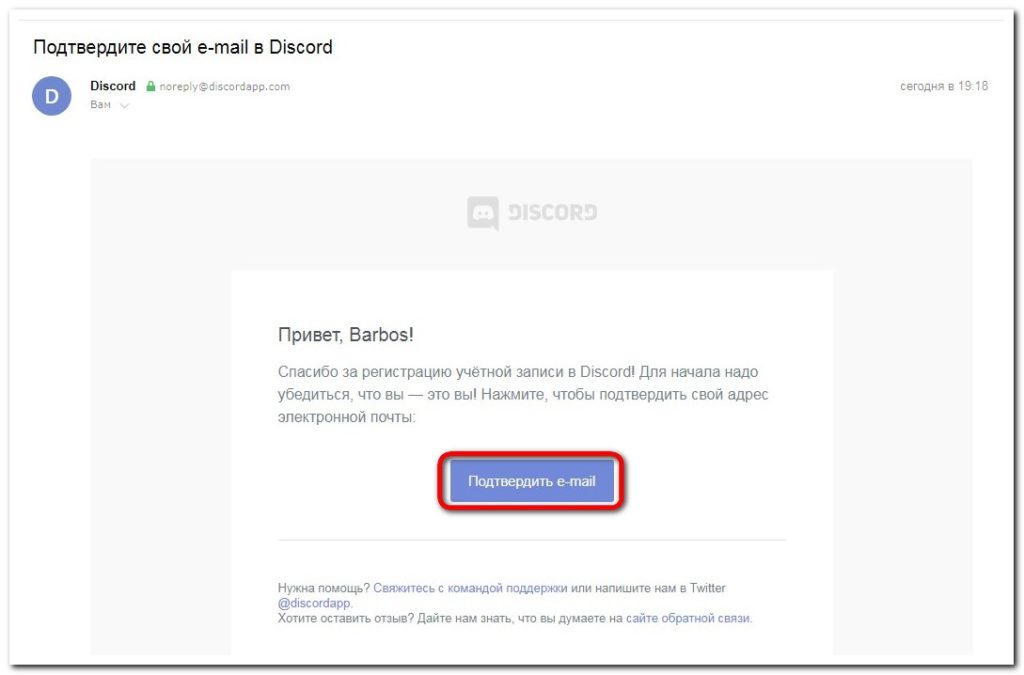
Некорректно выставленные время и дата в системе
Практически все операции, связанные с отправкой или приемом интернет-пакетов (даже подсоединение к серверам Discord), напрямую зависят от установленных даты и времени в вашей операционной системе. Нужно это для того, чтобы сервер и компьютер могли определить, как долго шел пакет и откуда он был отправлен.
Впрочем, эти тонкости не нужно знать, чтобы решить проблему. Достаточно выполнить следующие действия:
- Кликните правой кнопкой мыши по значку времени в трее (находится в правой части панели задач).
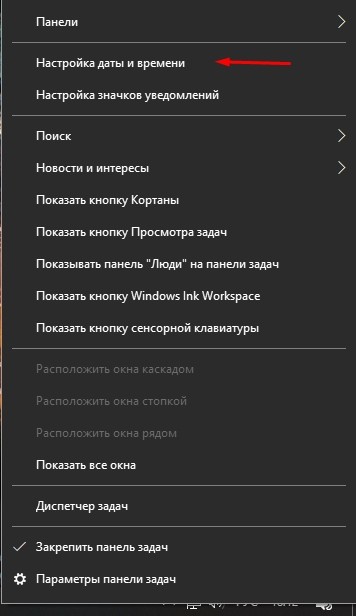
- Выберите пункт «Настроить дату и время».
- Выберите часовой пояс, вручную укажите текущее время и дату, а после поставьте галочку напротив «Автоматически определять время».

Готово. Кстати, если время постоянно сбивается, то это серьезный повод задуматься о замене батарейки для BIOS (находится на материнской плате).
Использование ВПН для переадресации интернет-трафика
Выше мы говорили, что VPN может стать причиной сложившейся ситуации. Действительно, даже если вы подключитесь из «легальной» страны, не факт, что случайно не попадете в черный список Дискорда. Дело в том, что при включении VPN вы подключаетесь к открытому серверу с одним IP-адресом. То есть вместе с вами к этому серверу подключается еще с десяток таких же пользователей. Некоторые сервисы, когда видят странный траффик с одного айпишника, просто блокируют его.
Потому мы рекомендуем либо отключить VPN, либо сменить сервер. Чтобы отключить эту функцию, достаточно выполнить действия ниже:
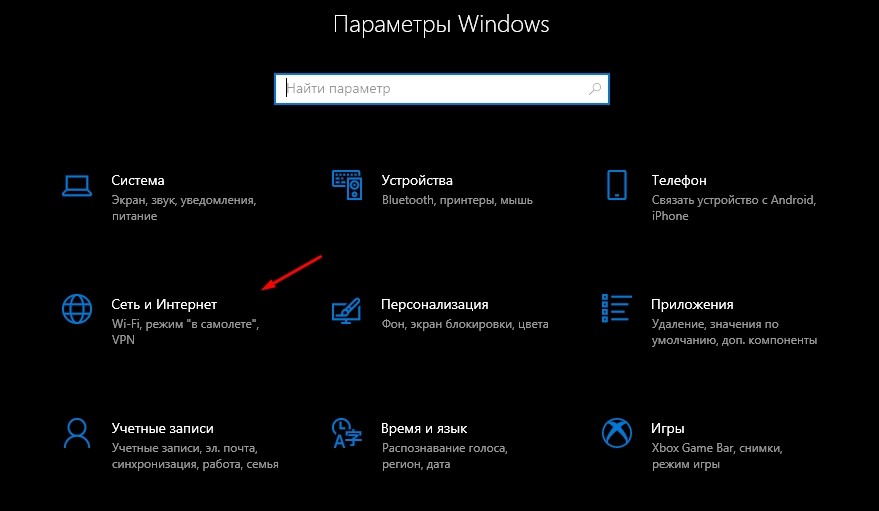

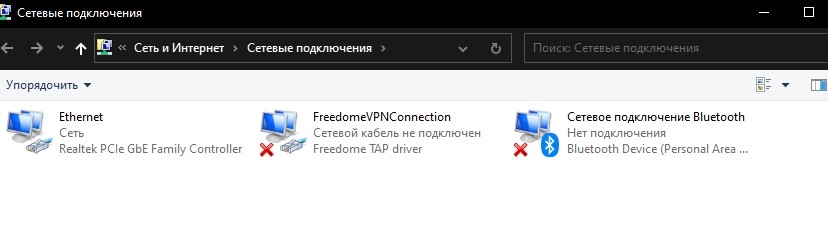
Готово. Проблема должна исчезнуть. Для полного убеждения вбейте в поиск фразу «Узнать локацию по IP» и откройте первый попавшийся сайт. Там должна быть указана ваша страна.
Попытка взлома аккаунта
В некоторых сервисах имеется так называемая «Защита от брутфорса», когда система блокирует доступ к аккаунту, в который пытаются войти с помощью перебора пароля. Так вот, в том же Facebook раньше просто ограничивались попытки, а в Дискорде при частом вводе просто сбрасываются настройки локации. В таком случае нужно просто ввести настоящие данные, подтвердить новое место, а также включить 2FA авторизацию.
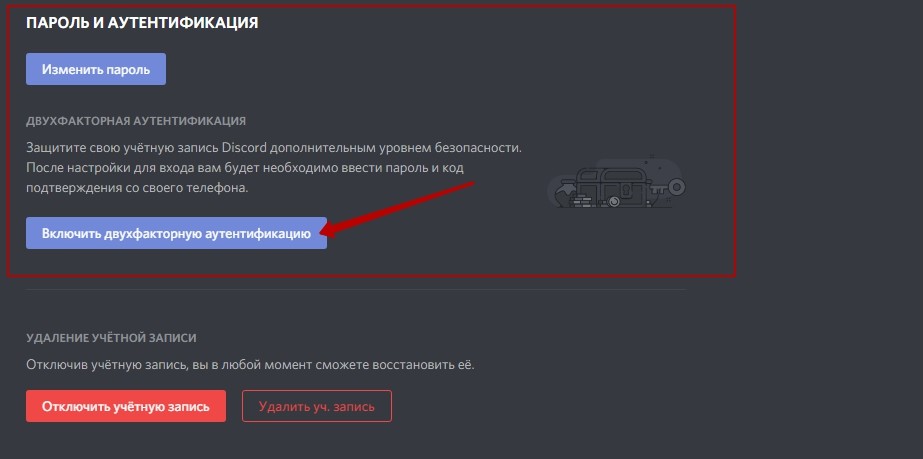
Технический сбой
Не исключено, что проблема возникла на стороне сервера или вашего провайдера. Все-таки интернет – это огромная технология, которую не всегда удается контролировать. В случае, если много пользователей ругается на подобную ошибку, то, скорее всего, она возникла на стороне сервиса.


Discord (DiscordApp) - Русскоязычное сообщество запись закреплена
Добавлены простые настройки серверов. Получился почти что Discord 2. Стоит признать, новичкам наше приложение может показаться устрашающим. Попытаться всей учебной группой создать сервер — всё равно что пойти в незнакомый лес без карты и компаса, проплутать там целый день и в итоге оказаться где-нибудь совсем не там — например, в настройках пользователя. Поэтому мы добавили следующее:
Упрощённый процесс адаптации: Мы переделали приветственную экскурсию по Discord и добавили больше подсказок, чтобы осваивать приложение было не так сложно.
Упрощённые приватные каналы: Теперь можно быстро переключить текстовый канал в приватный и настроить права доступа.
Улучшенная программа обновления Discord для Windows. Она не тратила время попусту. Теперь она сильнее и быстрее на зависть остальным приложениям на вашем компьютере…
Добавлена поддержка нескольких голосовых регионов на одном сервере. Раньше можно было задать только один регион для всего сервера. Теперь собственный регион можно назначить каждому голосовому каналу.*
По умолчанию во всех голосовых каналах действует автоматический выбор региона. Регион будет определяться по первому пользователю, подключившемуся к пустому голосовому каналу.
Администраторы могут сменить регион голосового канала, зайдя в настройки голосового канала > «Обзор» > «Назначение региона».
Кстати, варить яйца рекомендуется не больше десяти минут, дольше уже вредно. Теперь вы знаете, как быстро приготовить себе завтрак.
Добавлены права на использование слэш-команд. Владельцам серверов рекомендуется включить эти права на своих каналах. Они потребуются ботам, использующим слэш-команды.
Для совершения звонков можно использовать варианты аудиозвонков, или устраивать видеоконференции до 50 участников. Несмотря на тот факт, что разработчики регулярно обновляют платформу, чтобы не возникало ошибок, пользователи могут столкнуться с проблемой, когда программа перестает работать.

Почему не работает программа и что можно сделать?
Пользователи могут столкнуться с проблемами в ходе работы в программе Дискорд. При этом, прежде, чем начинать решать проблему, следует понять причину поломки. Ошибка может произойти на различных этапах работы в мессенджере Дискорд. Как правило, программа перестает работать, и проблема проявляется в виде:
- Сервер не работает;
- При произведении необходимых действий, снижается скорость на сервере, и виснут операции;
- На этапе загрузки программа застряла, и перестала работать;
- Пользователи не могут получить подключение к программе;
- Приложение не устанавливается, или обновление не проходит;
- Персональный аккаунт пользователя был взломан.
Упал сервер

Во время работы сервер зависает
- Вначале следует удалить мессенджер Дискорд с устройства.
- После того, как удаление завершено, необходимо перезагрузить устройство.
- С официального сайта следует скачать приложение, но в последней версии.
- Затем следует установить программу на устройство, и продолжить использовать доступный функционал.
Застрял на загрузочном экране
Если программа зависла на загрузочном экране, и работа не может продолжать, следует попробовать решить проблему. Пользователи могут воспользоваться одним из двух вариантов исправления:
- Следует проверить, что устройство синхронизировано автоматически.
Следует проверить, и при наличии удалить угрозы для программы Дискорд.
- Следует проверить, что приложение имеет свободный доступ к глобальной сети. В настройках следует проверить, что программа способно использоваться при помощи открытого доступа к интернету.

Не подключается
Если программа не подключается к сети интернета, то следует понять причину проблемы, чтобы начать исправлять ситуацию. Среди основополагающих проблем можно выделить:
- Проблемы работы интернета. Можно проверить, если попробовать войти с другого устройства.
- Проверить, что при подключении нет помех.
- Следует проверить, что подключение работает в стандартном режиме в выбранном регионе.
- Антивирус мешает работе программы.
Для решения проблемы можно попробовать:
- Переустановить мессенджер Дискорд.
- Перезапустить устройство.
Проблемы с установкой или обновлением
Пользователи могут столкнуться с проблемой во время процесса установки программу Дискорд. Ситуация может возникнуть по причине того, что установочный файл содержит повреждения, или на устройстве накоплена информация с ошибочным воспроизведением, которая и мешает пройти мессенджере. Если во время процесса установки возникли проблемы, следует проделать стандартные варианты решения:
- Выбрать диспетчер задач, и остановить процессы, которые присоедены к программе Дискорд.
- После того, как программа удалена, следует закрыть приложение на всех источниках.
- Войти в каталог программы Дискорд, в строку для команд следует набрать символы в виде %localappdata%. После необходимо удалить папку с содержимым мессенджера Дискорд.
После того, как варианты сработали, следует загрузить установочный файл, и снова проделать операцию.
«Как то неловко получается в приложении дискорд возник неожиданный сбой»
Если сбой произошел, то следует проверить, что устройство не перегружено посторонним программами, и память свободна. Пользователь может удалить программы, которые мешают работе, или переустановить устройство.
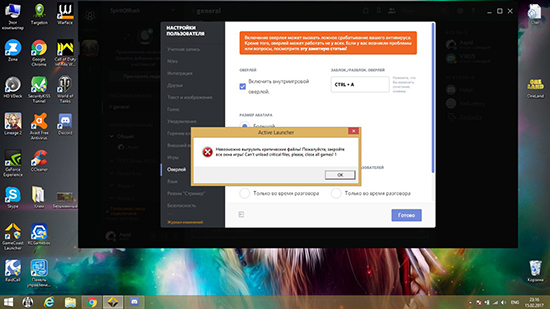
Взлом аккаунта
Несмотря на усиленный вариант защиты, персональные страницы могут взломать. Пользователи могут защитить аккаунт от взлома, если установят пароль, которые сложно угадать. Если взлом произошел, то можно позвонить в службу поддержки, и попросить решить проблему.
Читайте также:

